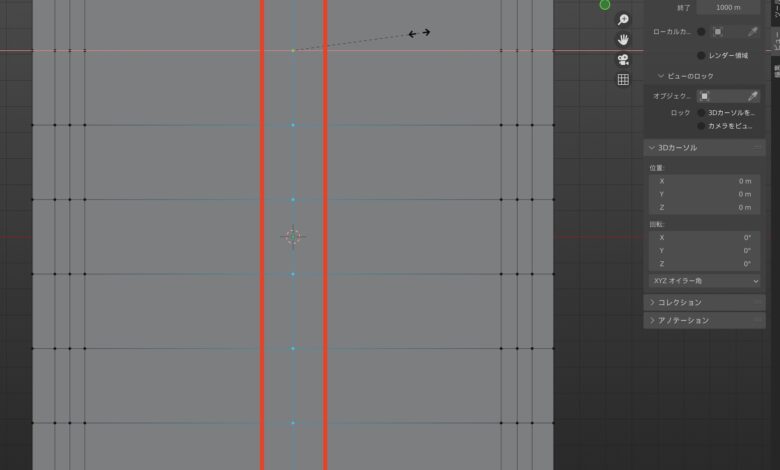
オブジェクトをモデリングは大量の頂点や辺、面を操作していくのですが、モデリングを行う際に、頂点が思い通りの位置に並んでいなかったり、形を整えるために頂点の位置をまとめて揃えたいことがあるかもしれません。
一つの頂点の座標を変更するには、編集モードにした上で調整する頂点を選択し、「アイテム」の中にある「トランスフォーム」のXYZ軸のパラメータから位置を変更できます。
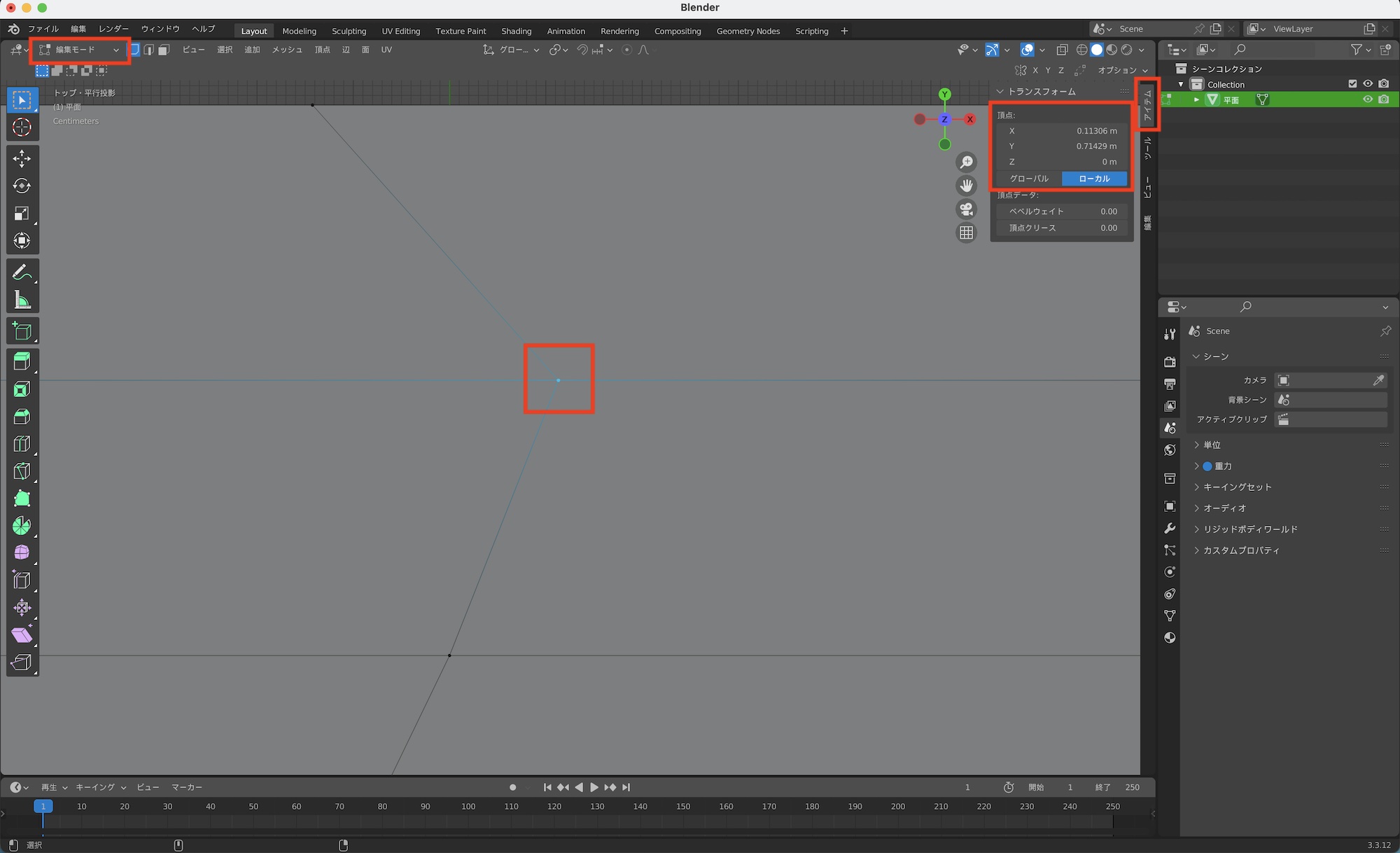
上では平面の頂点が「X:0.11306」になっているものを、「X:0」にして、頂点を調整したもの。
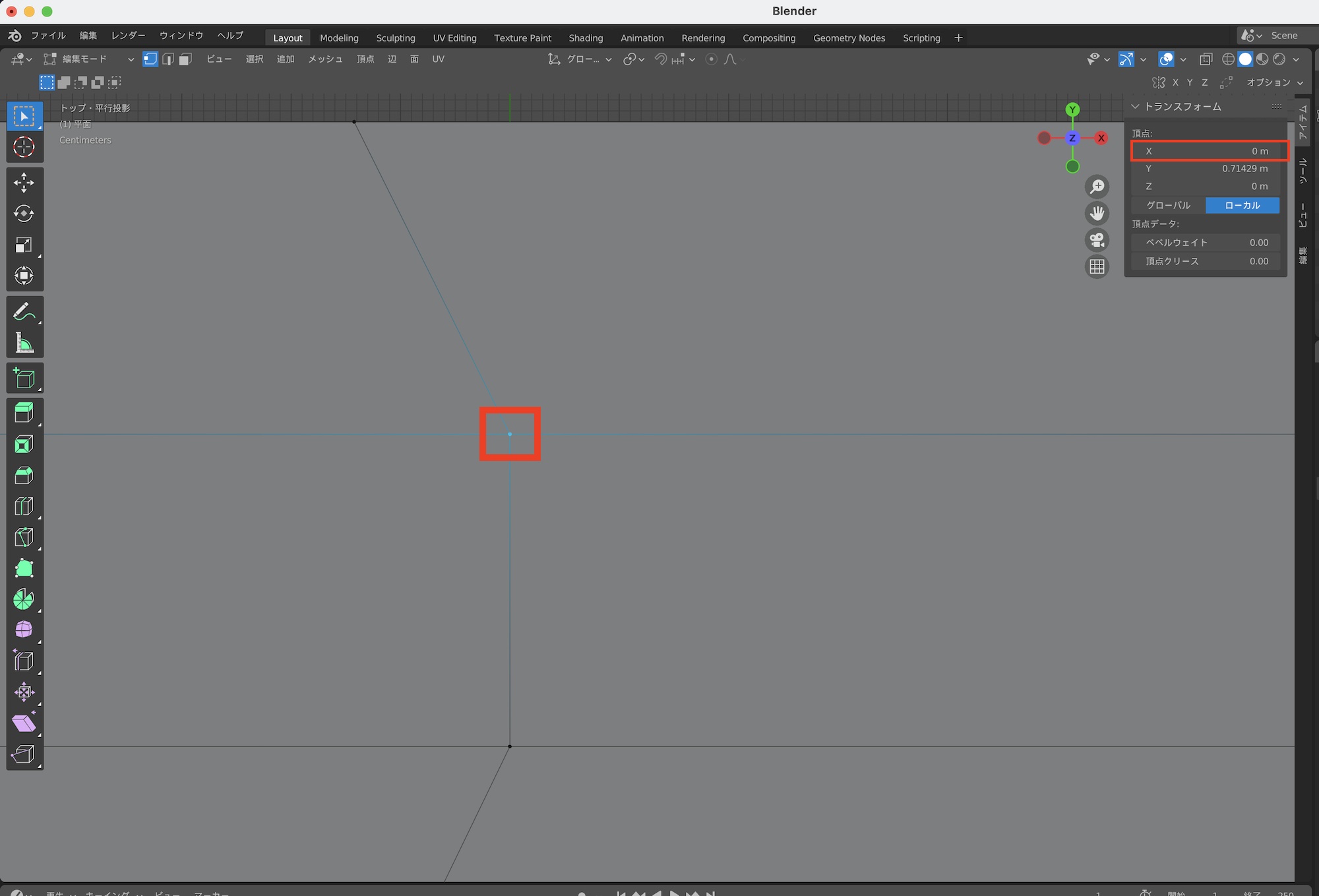
この方法は個別の頂点であれば問題ないのですが、複数の頂点を選択して同じようにトランスフォームの項目から操作しようとすると、頂点の形を維持したまま指定した座標に移動するだけなので、揃えることができません。
Blenderでは頂点を揃える方法がいくつかあり、中でも良く使うであろう3つの方法をこちらの記事にまとめてみました。
1.スケールと座標を組み合わせる
Blenderで良く使われる方法の一つとして、スケールと座標を組み合わせたものがあります。下の平面を例にしてみると、中心にある頂点は全てX軸方向のランダムな位置にあるのですが、これを一直線になるように調整していきます。
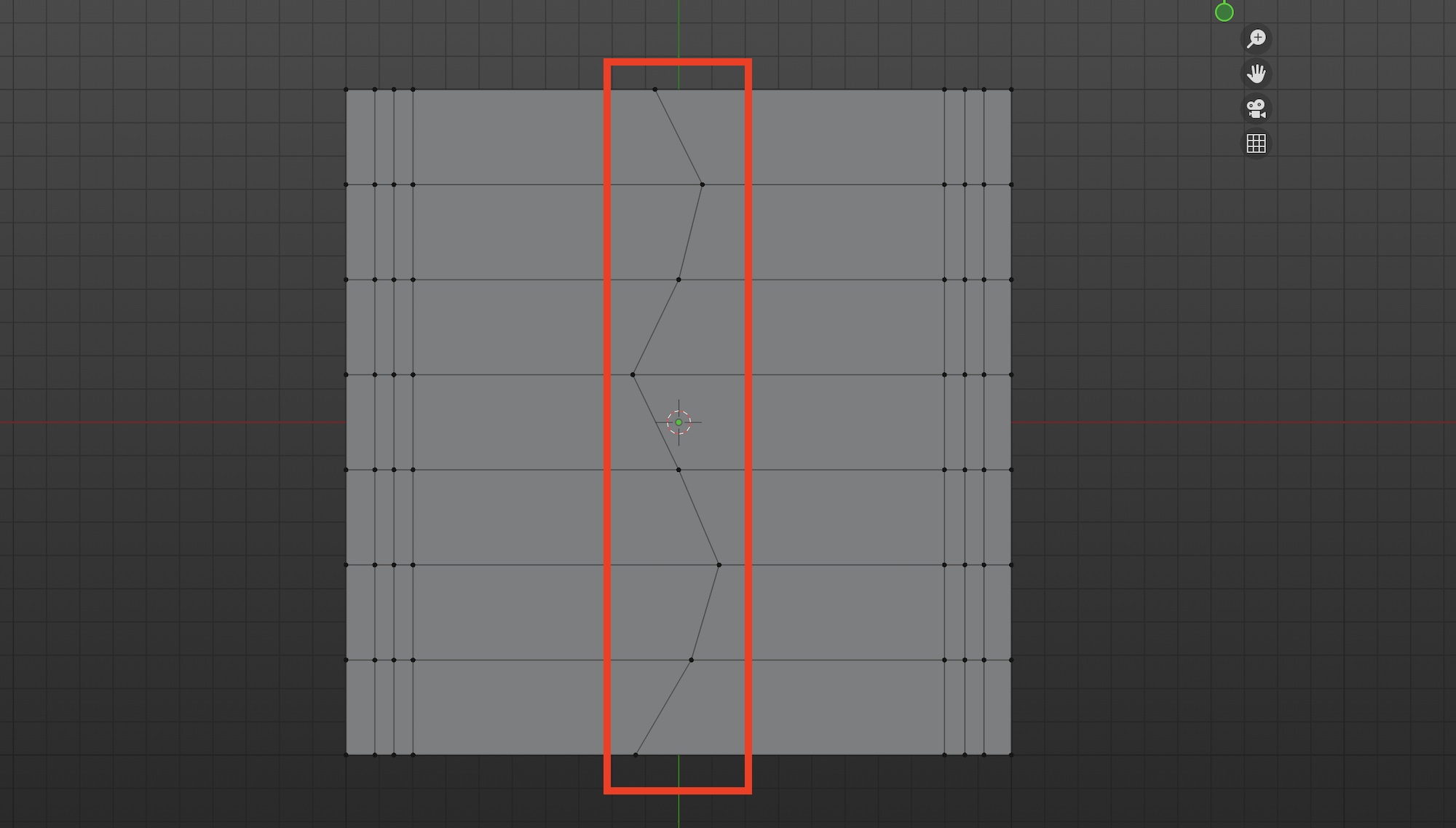
まず、頂点選択モードで調整したい頂点を全て選択し、「S」キーを押して調整したい軸のキーの後に「0」を押します。今回の場合はX軸を揃えたいので、「S + X + 0」を押すと、下の画像のように頂点が揃います。
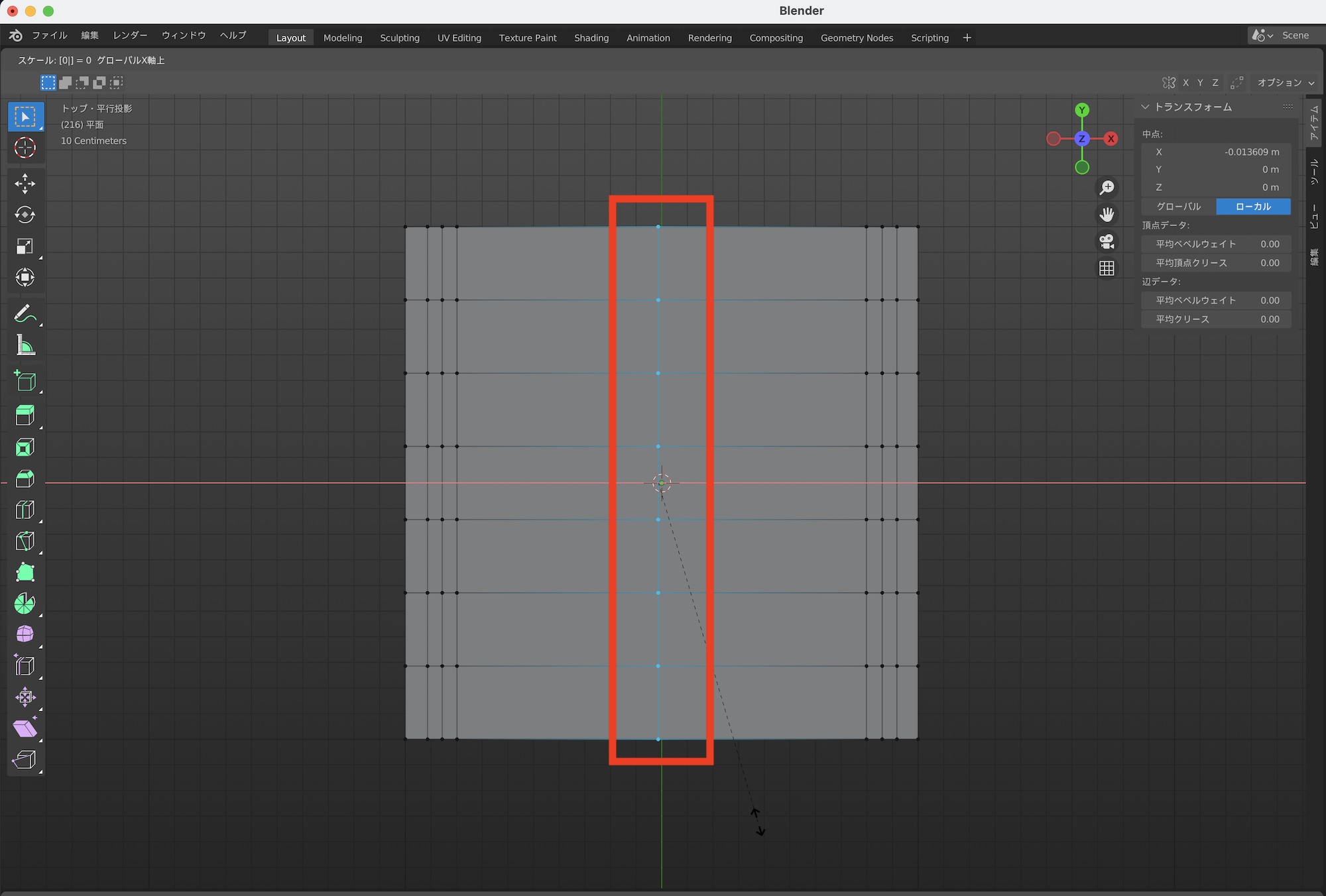
この方法は一番簡単ではあるものの、あくまでも複数の頂点の中点に合わせて揃えたものなので、頂点の座標が代わります。
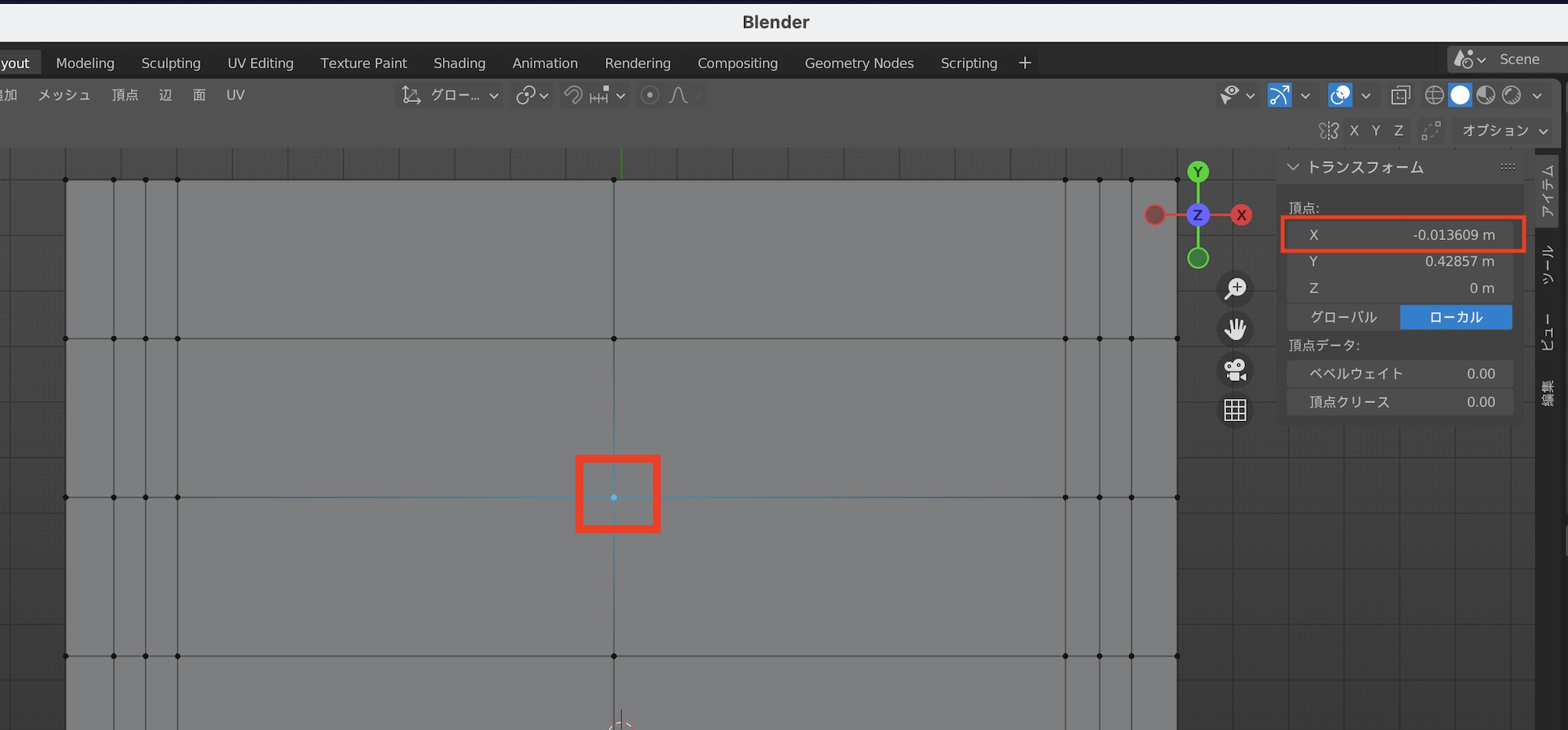
上の画像の頂点は元々「X:0m」だったのですが、この方法で揃えると「X: -0.013609m」の位置に動いてしまっているので、正確な座標で揃えたい場合はこの方法はおすすめできないので、注意しましょう。
2.座標に合わせて整列する : 3Dカーソル
特定の座標に頂点を揃えるには、3Dカーソルを活用します。まず、揃えたい位置にある頂点を頂点選択モードで選択します。下の画像の例では選択した頂点の座標が「X:0m」にあるので、他の頂点を同じ座標に整列していきます。
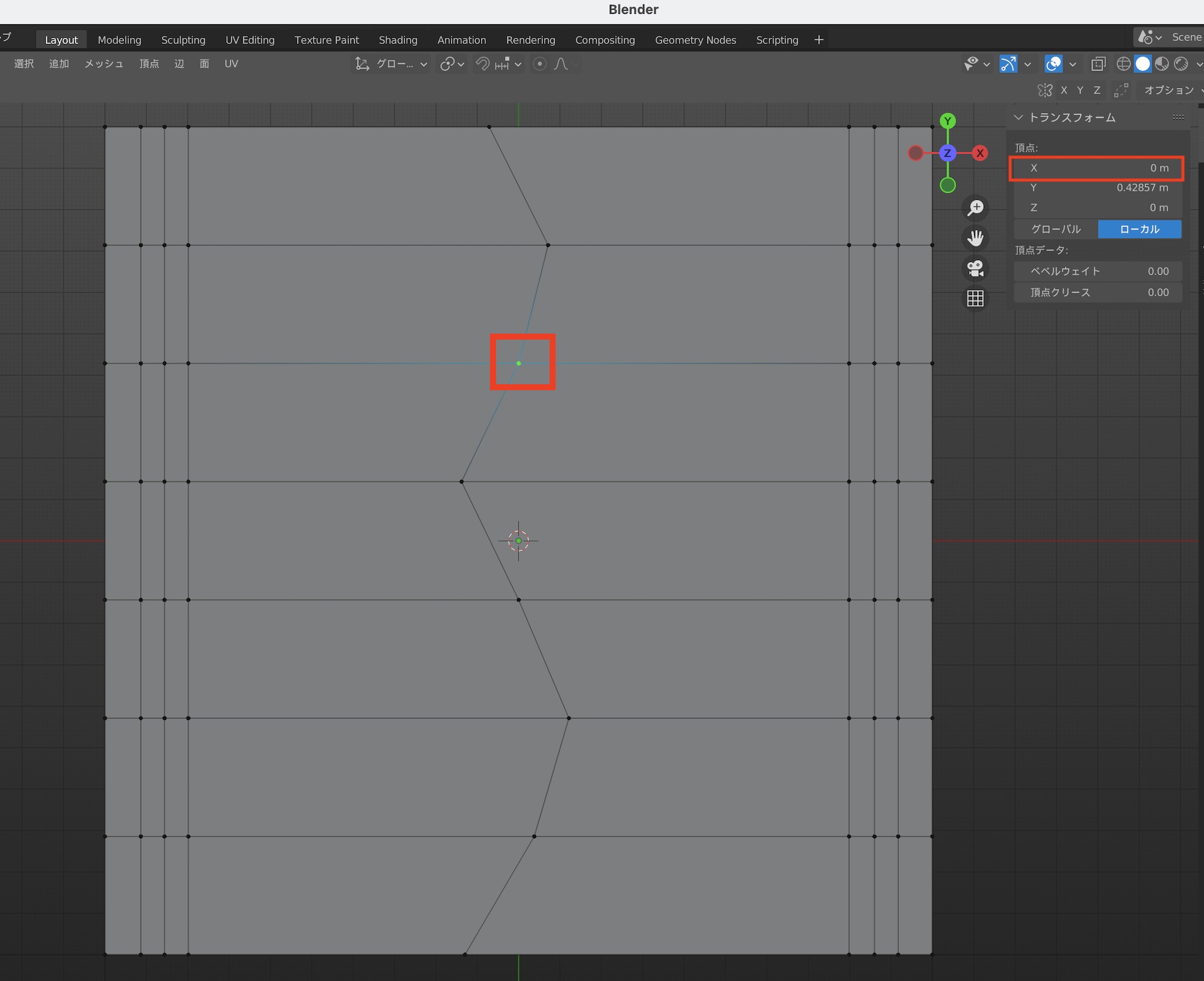
その後で「Shift + S」でパイメニューを表示させ、「カーソル → 選択物」を選択して、3Dカーソルを選択した頂点の位置に移動させます。
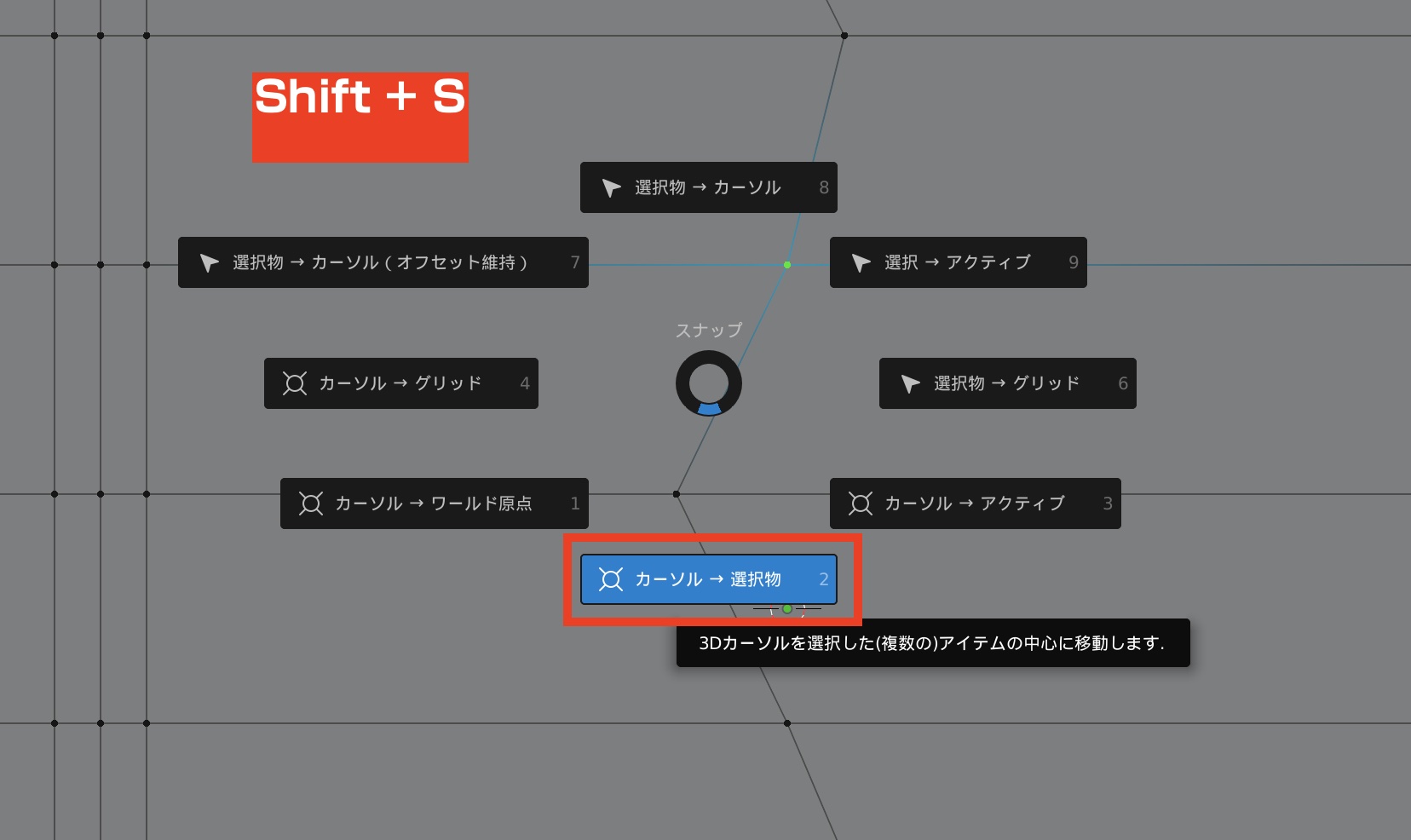
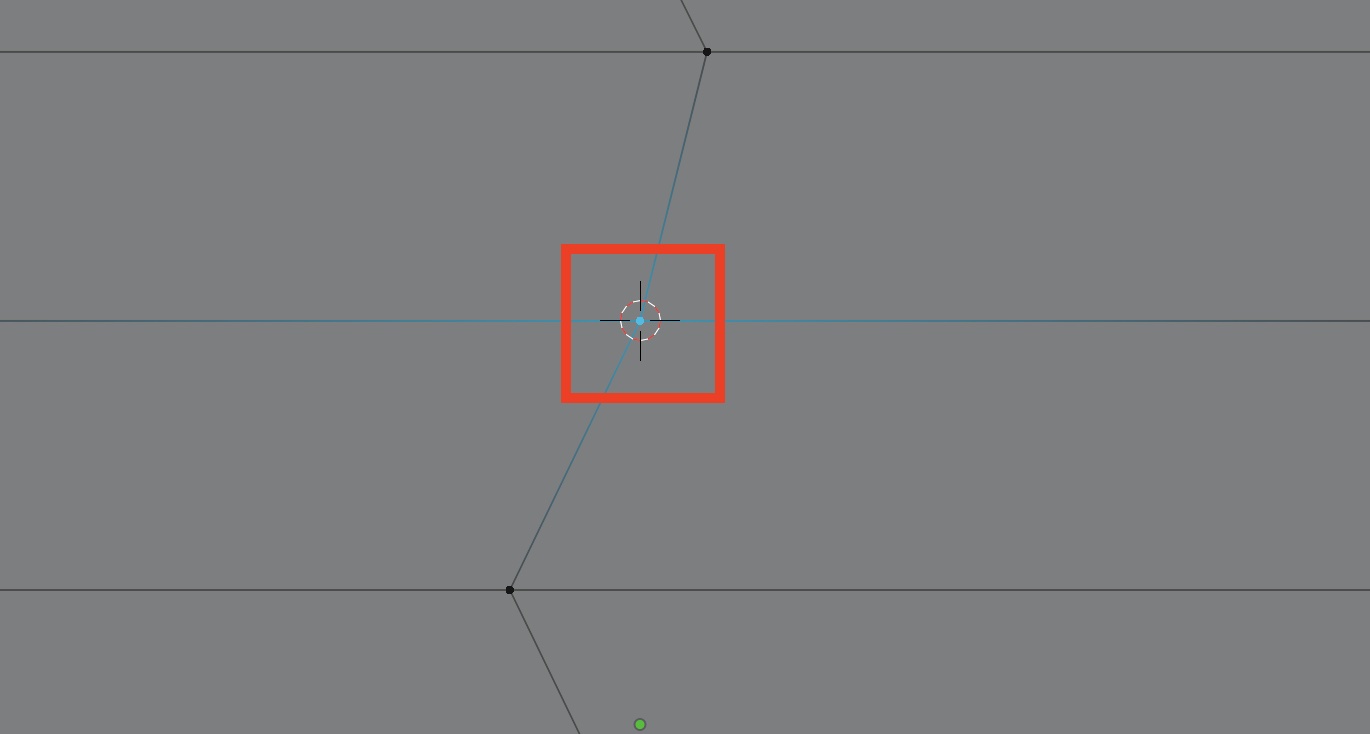
ビューポート上部の「トランスフォームピボットポイント」を「3Dカーソル」にします。
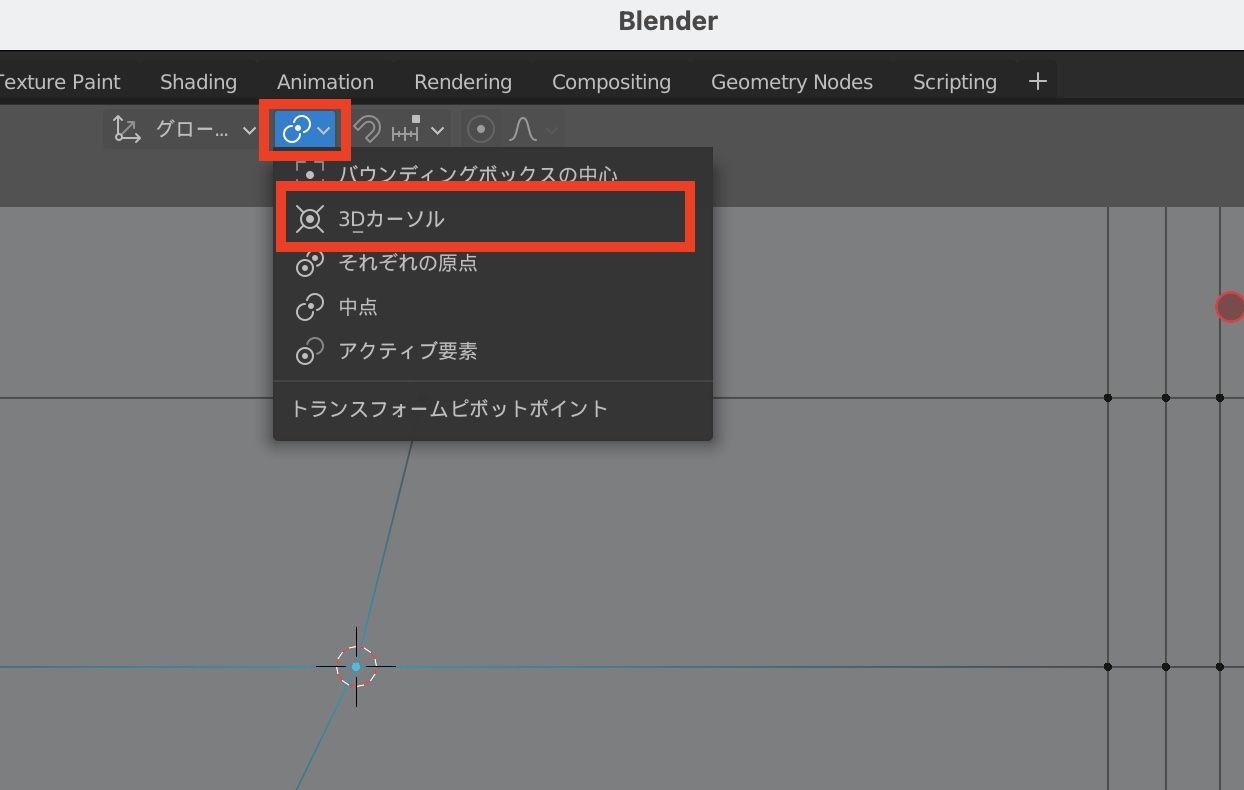
後は調整する頂点を全て選択し、先ほど紹介した時と同じように「Shift + 軸 + 0」で調整します。今回はX軸を調整するので「Shift + X + 0」を押すと、選択された頂点が全て「X:0m」の位置に配置されるようになりました。
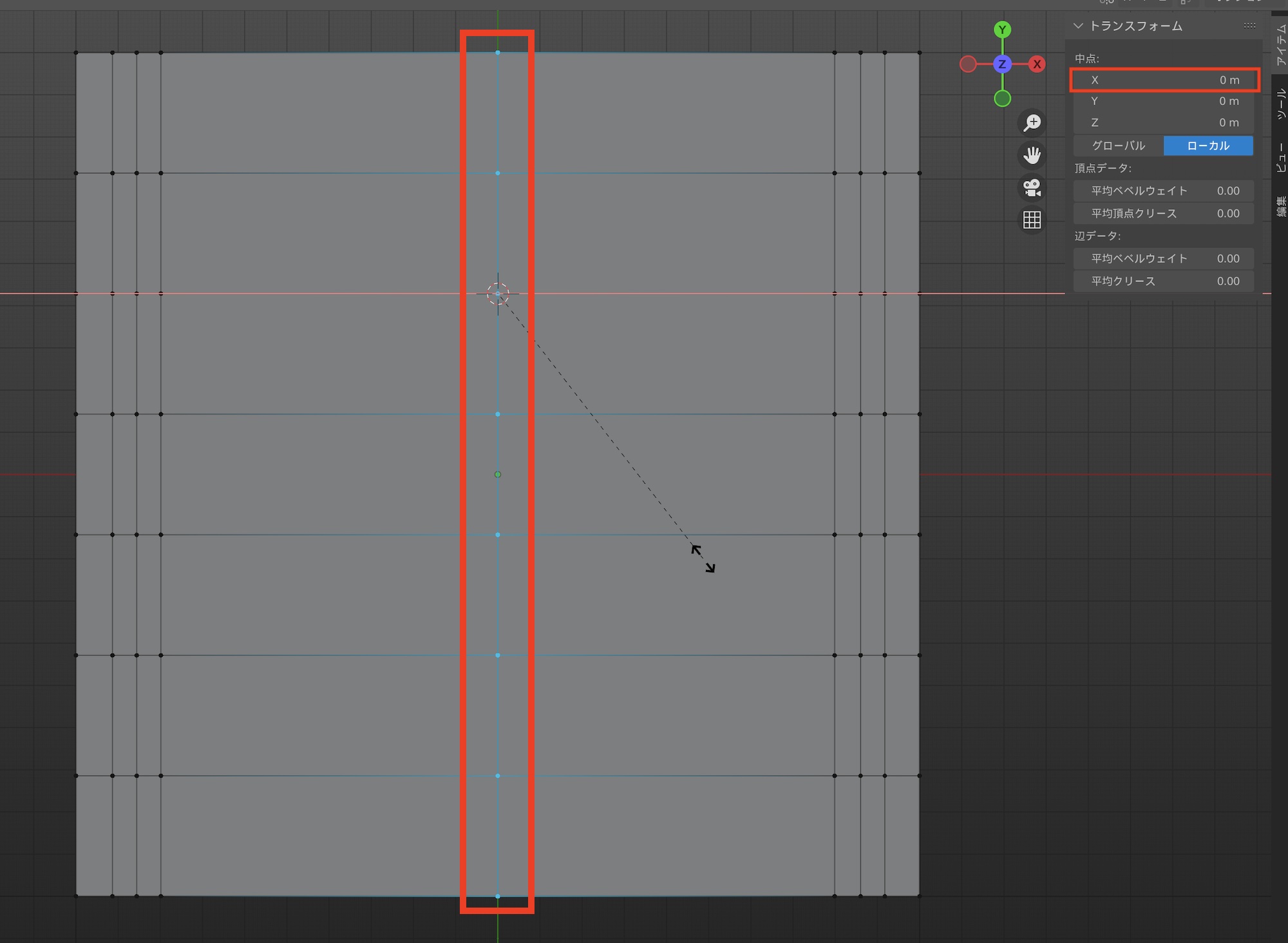
このように特定の座標にまとめて移動させたい場合は、まずベースの頂点の座標を移動させた後で、頂点選択&3Dカーソルの移動で「Shift + 軸 + 0」で調整すると良いでしょう。
3.座標に合わせて整列する : アクティブ要素
「トランスフォームピボットポイント」の項目にある「アクティブ要素」を使って座標に合わせた整列を行うことも可能です。こちらは3Dカーソルを使用しないので、やや簡単です。
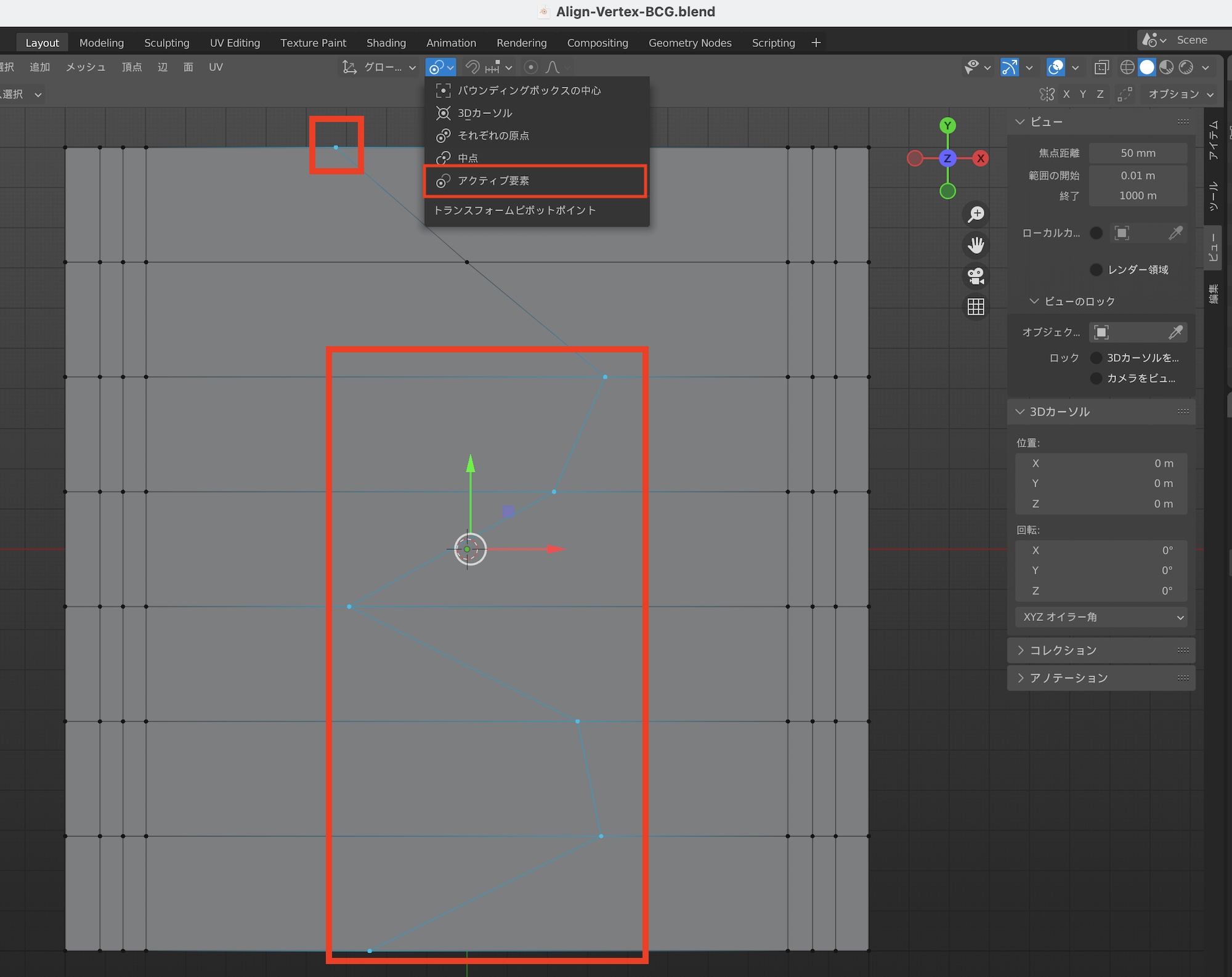
まず、ベースとなる頂点以外の整列したい複数の頂点を選択し、トランスフォームピボットポイントが「アクティブ要素」にします。
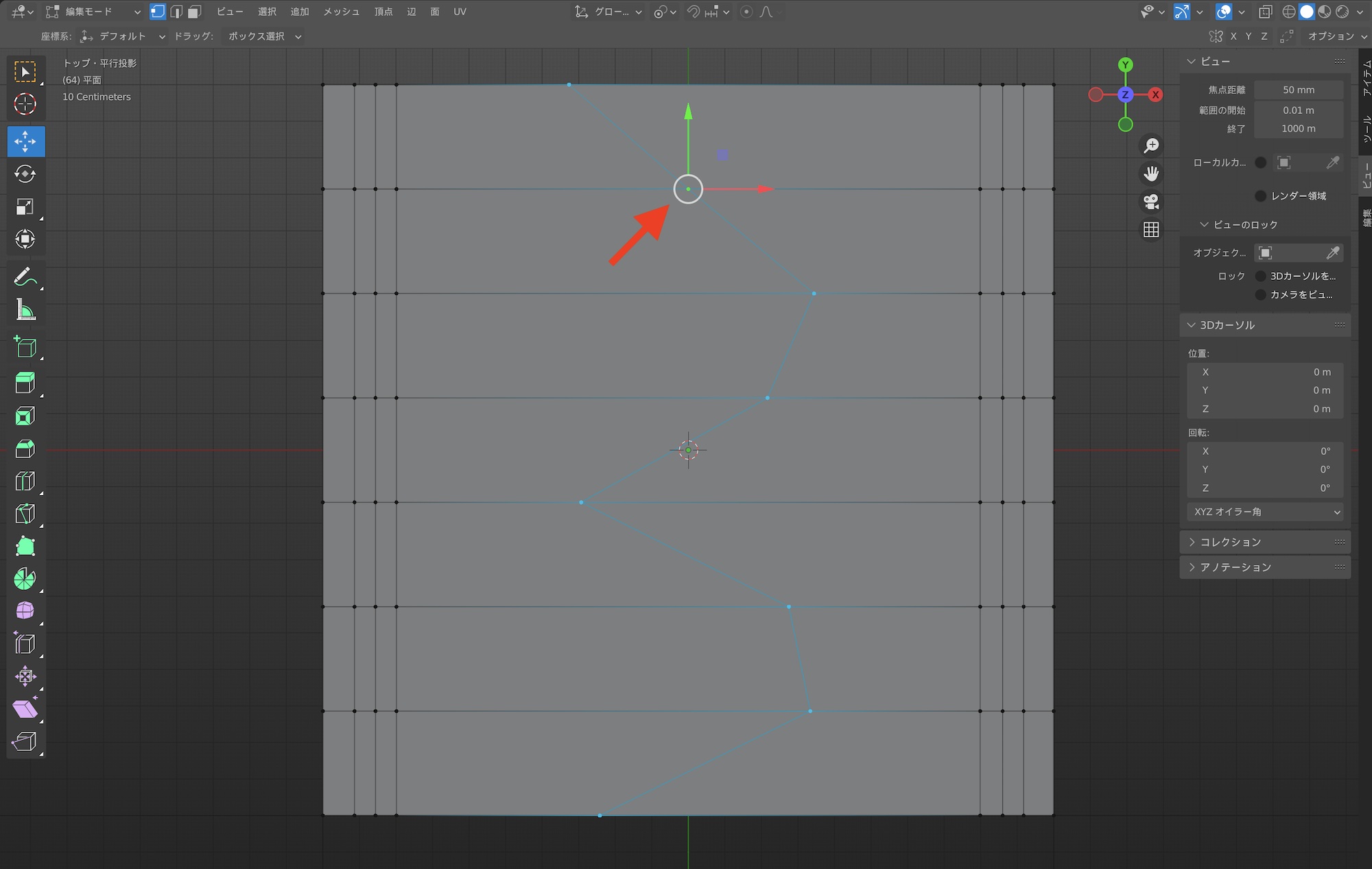
次に、ベースとなる頂点を「Shft + クリック」で選択したら「S + 軸 + 0」で整列します。今回も同じくX軸を動かすので「S + X + 0」を押します。
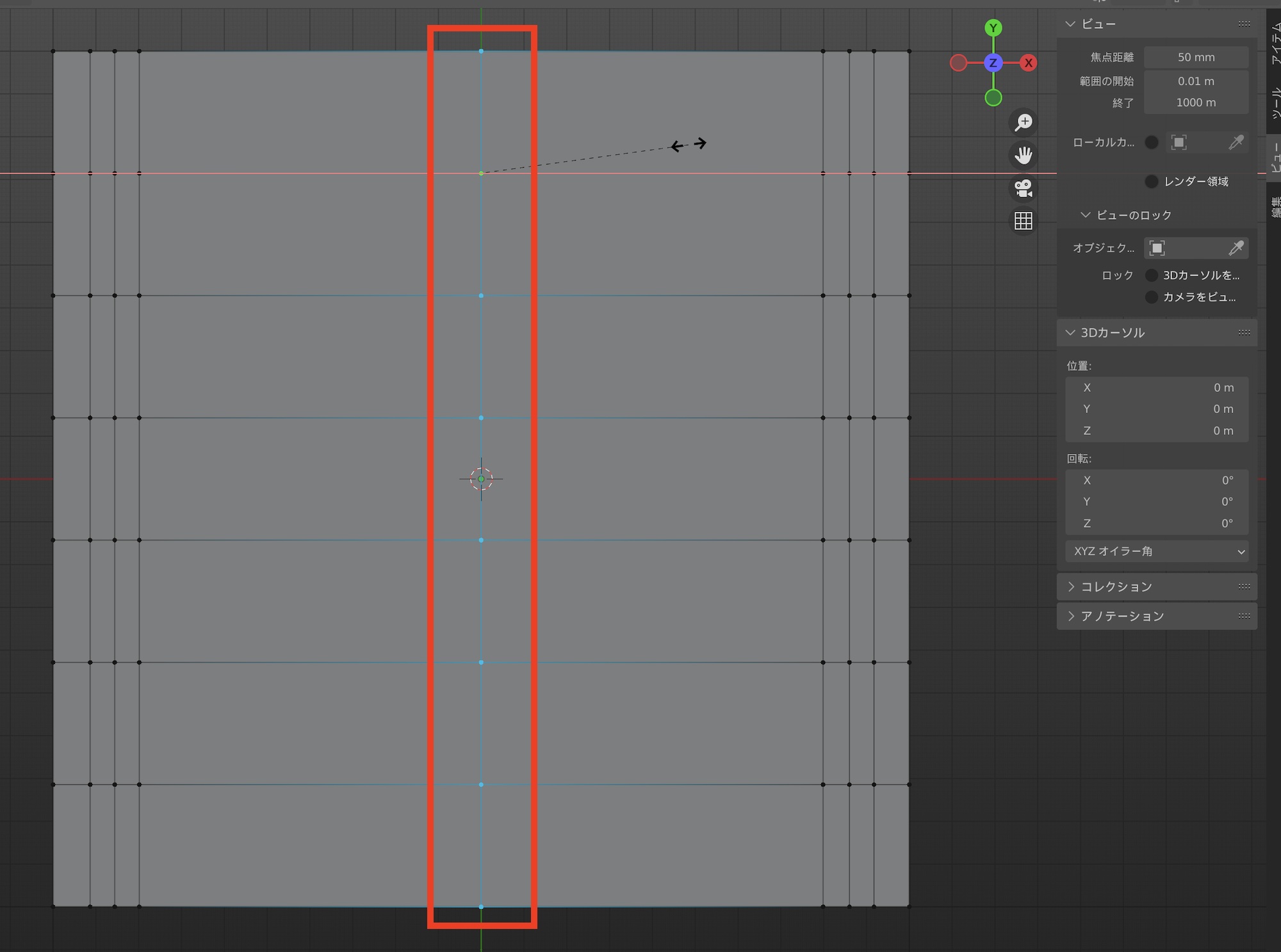
こちらの方法のポイントとして、前述した3Dカーソルの場合だと、「先にベースの頂点を選択後、整列する他のポイントを選択して実行」でしたが、こちらの場合は逆で、「整列する他のポイントを先に選択し、ベースとなる頂点を選択後に実行」という形になります。
Cinema 4Dのように頂点を複数選択して、座標を直接入力して調整できれば嬉しいのですが、Blenderでは残念ながらそのような機能は無いので、特定の座標に揃えたいのであれば、こちらで紹介した2または3の方法を使うと良いでしょう。
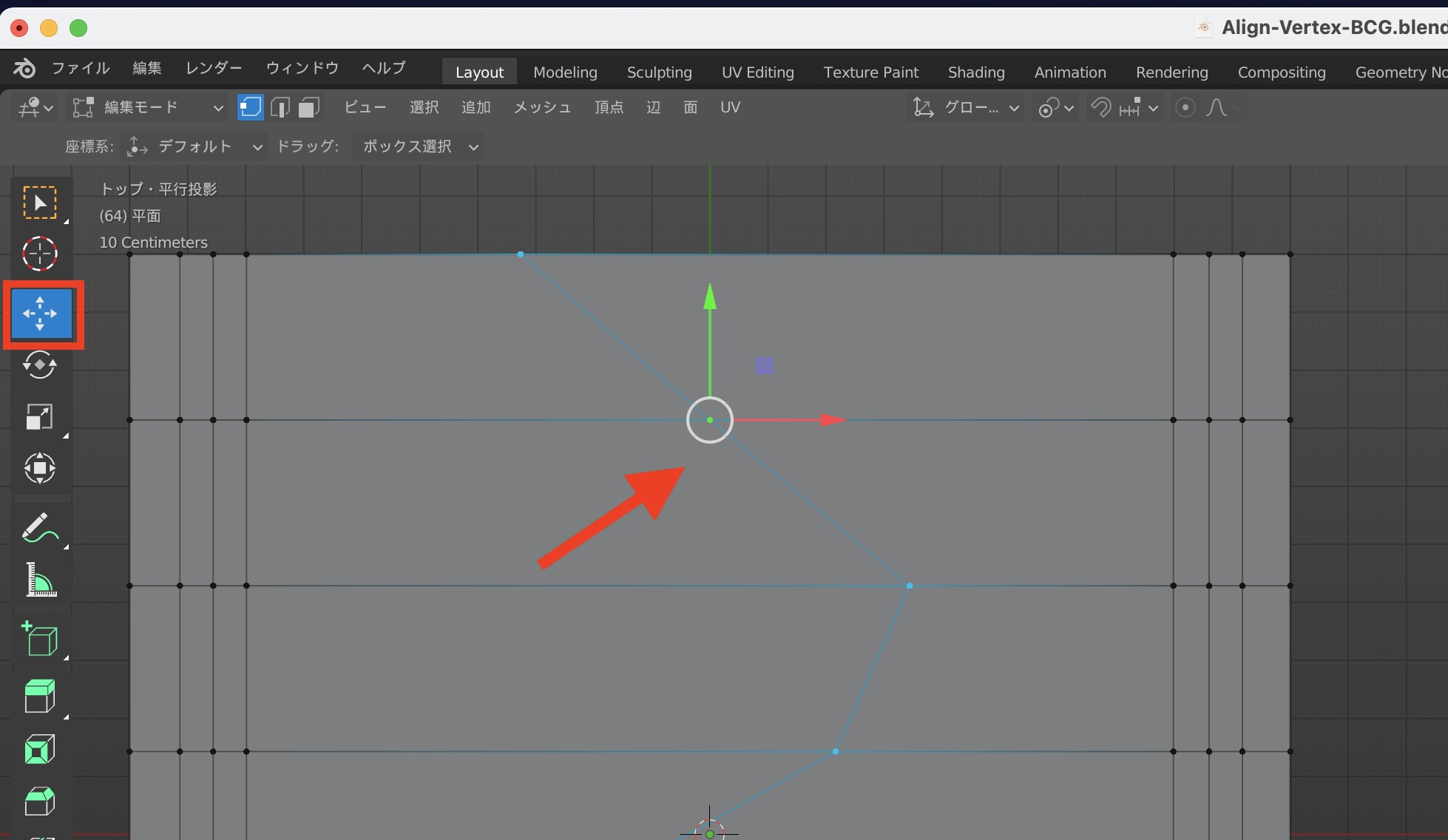
筆者的には3を使った方法が楽だと思いますが、Blenderだと最後に選択した頂点を確認するのが難しかったりするので、移動ツールを有効にした上で調整を行うのがベストだと思います。
(MIKIO)




